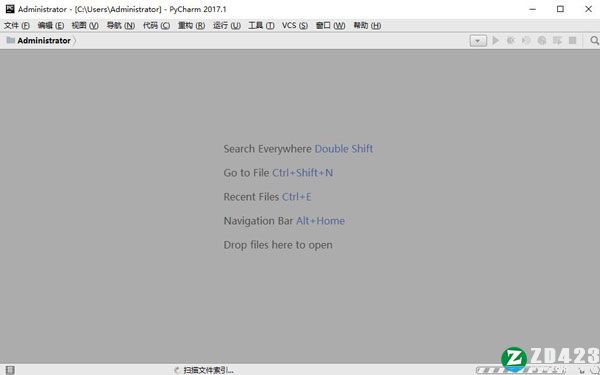
今日为用户们带来一款实用型Python IDE工具:PyCharm 2017。在如今已经有多款新版本诞生之后,此版虽算不得功能方面最出色的那一版。但对于用户来说,它依旧非常好用。甚至一些老用户非常青睐于使用它。利用它可轻松提升户的开发效率。操作简便,提供了调试、语法高亮、Project管理、代码跳转、智能提示、自动完成、单元测试、版本控制等功能是该软件系列一直以来的优势(和同类型软件相比是这样的)。简洁的用户界面非常适合新手用户使用,而之前小编提到的调试、语法高亮、Project管理等多样实用功能让老用户也非常青睐于使用它,可见它是一款既受新用户青睐也受老用户喜欢的开发软件。此外,软件对于Web开发也有了更大的支持,例如支持Django、Flask、Pyramid以及Vue等框架,还提供了一些很好的功能用于Django开发,同时支持Google App Engine还有IronPython!此次带来的是pycharm 2017激活版,同时是一款中文破解版。
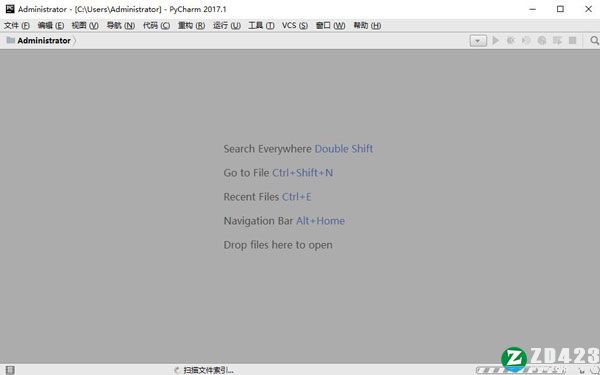
安装破解说明
一、安装1.解压下载过来的压缩包后得到pycharm 2017的安装程序和破解程序;
2.双击其中的“pycharm-professional-171.3780.47”安装程序,开始安装;
3.弹出下图页面后,点击next;
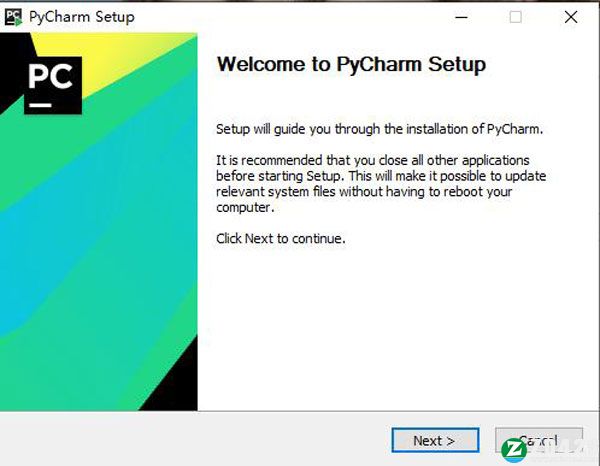
4.自行选择安装目录后点击next;
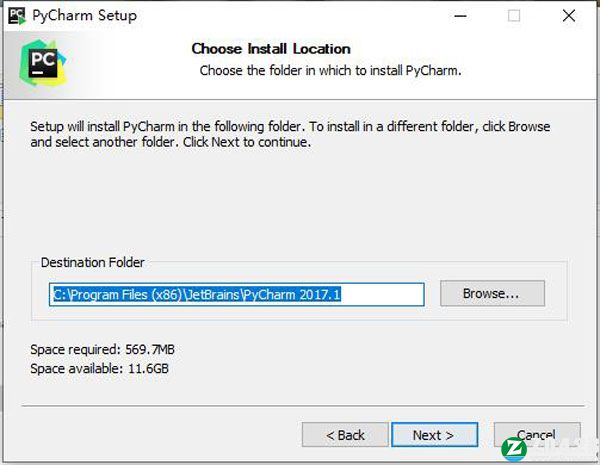
5.勾选64-bit launcher或32位可自行选择,然后点击next;
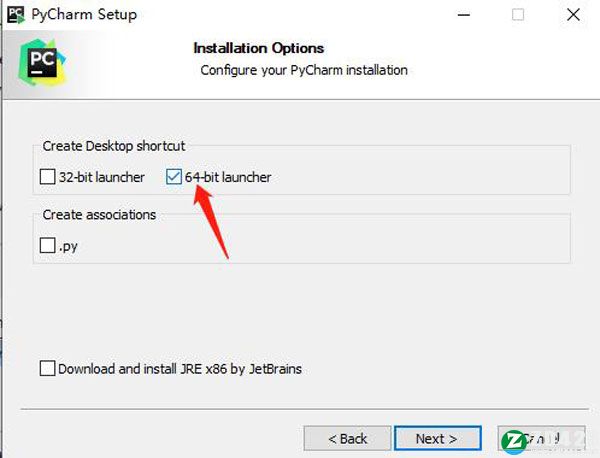
6.点击安装;
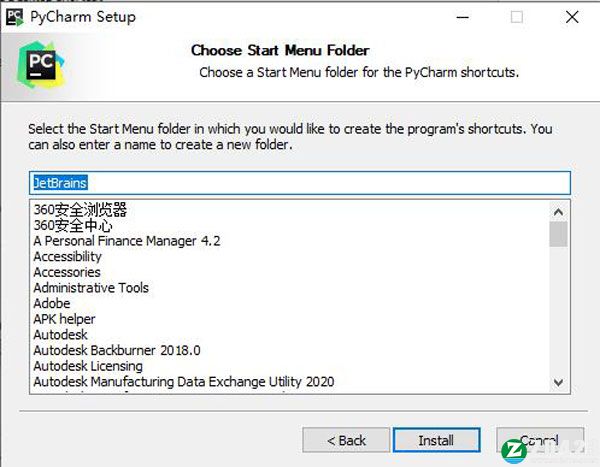
7.等待安装完成;
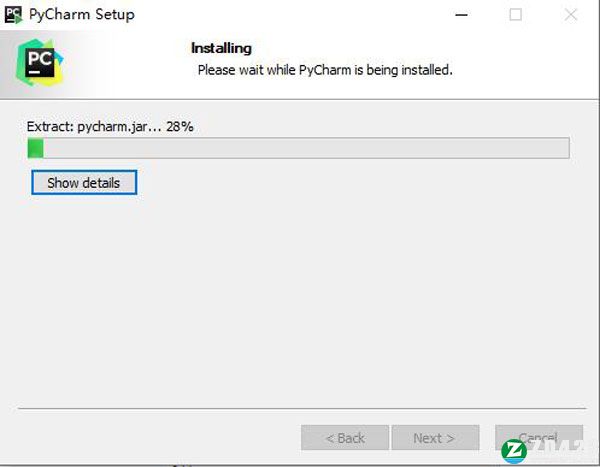
8.去掉勾选,先不运行,点击finish。
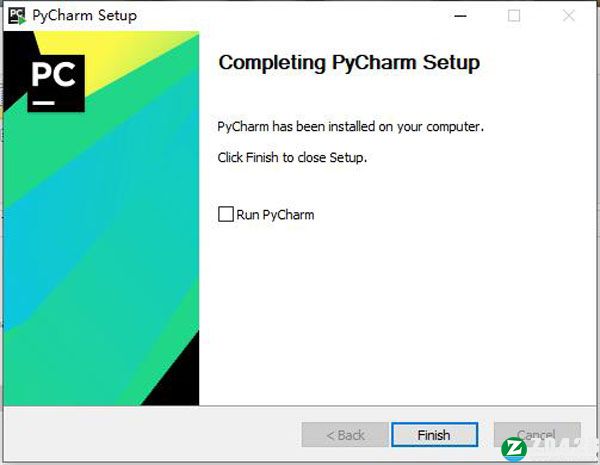
二、破解
1.找到安装包解压后的PyCharm 2017文件夹,右击打开;
2.找到lib文件夹,右击打开;
3.选中其中的resource.cn.jar,右击复制;

4.打开安装文件夹PyCharm 2017里的lib文件夹,然后在空白处鼠标右击选择粘贴;
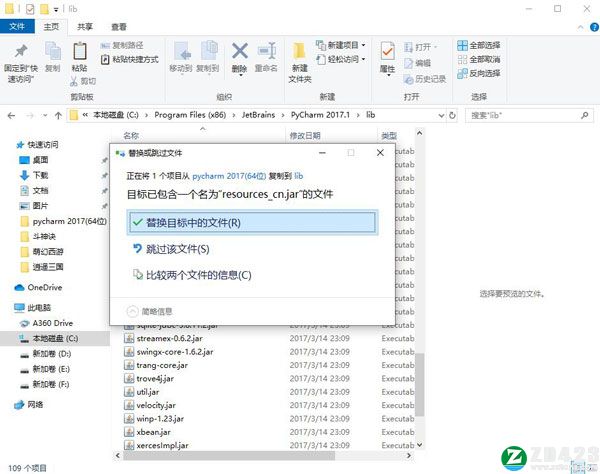
5.在桌面找到JetBrainsPyCharm 2017.1 x64,右击打开;
6.点击确定;
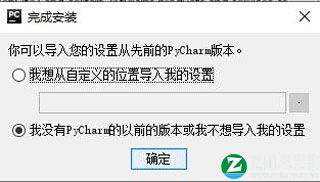
7.点击Accept;
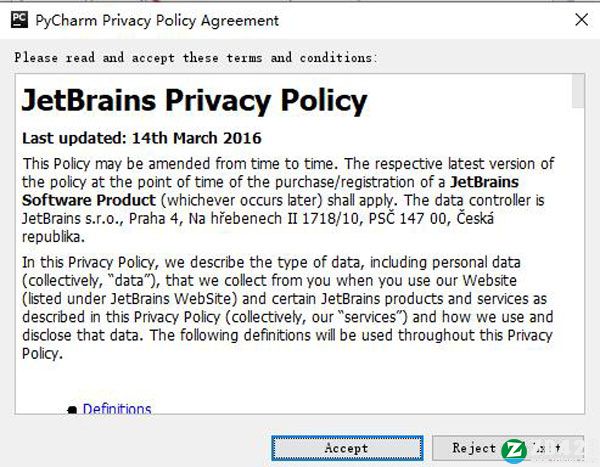
8.勾选License server,在License server address:处填入http://intellij.mandroid.cn/
(或http://idea.imsxm.com/ 或http://idea.iteblog.com/key.php)三者中的任意一个即可,然后点击Activate;
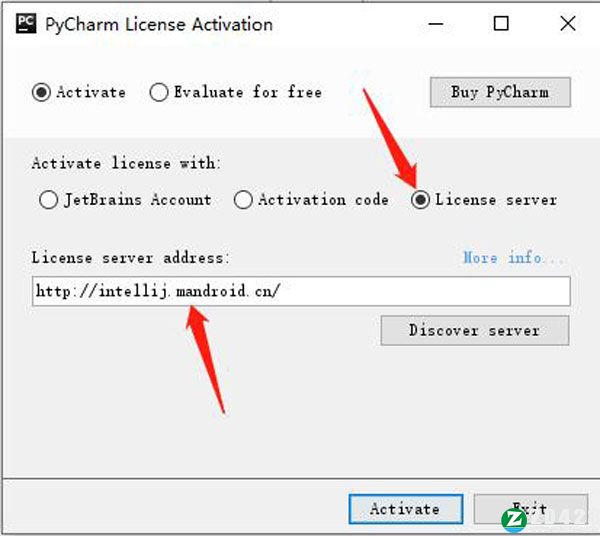
9.点击确定;
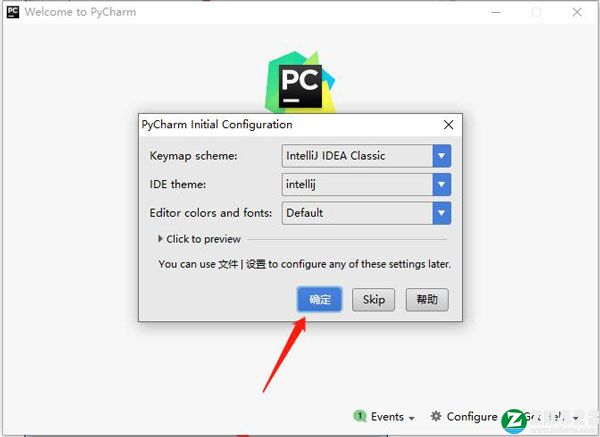
10.安装完成。
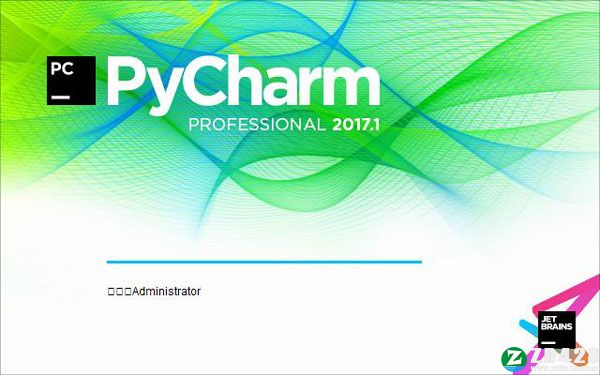
新增功能
1.智能Python支持通过智能代码完成,代码检查,即时错误突出显示,自动修复以及自动化代码重构和丰富的所有主要Python实现的导航功能,享受杰出的编码帮助
2.智能交叉技术支持
除了Python之外,Pycharm还支持JavaScript,CoffeeScript,TypeScript,HTML / CSS,Cython,模板语言,AngularJS,Node.js等等
3.Web开发框架
该软件为诸如Django,Flask,Google App Engine,金字塔和web2py等现代Web开发框架提供了很好的框架支持
4.远程开发功能
通过远程解释器,集成的ssh终端,Docker和Vagrant集成,运行,调试,测试和部署远程主机或虚拟机上的应用程序
5.内置的开发工具
开箱即用的一套惊人的工具:集成的调试器和图形测试运行器;一个内置的终端;与Git,SVN和Mercurial集成;内置的数据库工具和SQL支持
6.可定制和跨平台的IDE
该软件使用一个许可证密钥在Windows,Mac OS或Linux上运行。通过可定制的配色方案和按键绑定,享受精致的工作空间,并提供VIM仿真
功能优点
1.Python 调试器调试 Python 3.6 的项目快了四十倍,对于旧版本的 Python 来说,Python 调试器的速度提高了两倍2.pycharm 2017破解版对 six Library 的支持
3.Python 的单元测试运行程序已经从头开始重新构建:现在可以使用运行任何测试配置
4.你是一个全栈开发者? 新版改进了 JavaScript 单元测试:gutter 图标表示测试是否通过并支持 Jest,以及 Facebook 的 JS 测试框架(仅在Professional 版本中可用)
5.编辑器打字默认零延迟
6.语义高亮向函数参数分配颜色,以便可以一目了然地查看函数中要使用的颜色。
7.面包屑让你知道自己在项目中的位置。 当使用深层次结构时非常有用。
8.更好的VCS日志查看器:现在可以使用正则表达式搜索提交,并选择是否区分大小写搜索。
9.来自WebStorm的Web开发改进:Mocha测试集成和ECMAscript 6部署。
10.零延迟输入默认情况下处于打开状态:2017.1 的输入延迟低于 Sublime Text 和 Emacs 的延迟时间
11.pycharm 2017破解版支持本地的 Docker for Mac - 不再需要使用 SOCAT(仅适用于Professional 版)
常见问题
1.在idea.properties文件中使用editor.zero.latency.typing = true之前,不是以前的延迟类型可用吗?是的,在将更改用于idea.properties之前可用。零延迟打字被证明是有效的,所以现在我们默认启用它。功能本身有一些修改改进。
2.pycharm 2017破解版有计划启用时间跟踪器插件吗?
我们将考虑将时间跟踪插件纳入我们的下一个版本。随时投票支持此功能请求。
3.这是否已经适用于Linux版本的该软件?for Linux版已经附带了捆绑的自定义版本的JRE?如果是,从哪个版本?如果没有,会很快发生吗?
for Linux版已经提供了多个版本的自定义JRE,如果您在2016版本上很可能使用自定义JRE。
4.我有该软件的2016.3和这个版本安装,调试开始时间似乎是一样的。而运行时也是一样的。是因为我的项目很小吗?
我相信是的,你没有看到差异的可能原因是你的项目很小。发布后不久,我们将与开发人员一起发布面试博文,实施了这些加速解释细节的一切。
默认快捷键
1.编辑(Editing)Ctrl + Space 基本的代码完成(类、方法、属性)
Ctrl + Alt + Space 快速导入任意类
Ctrl + Shift + Enter 语句完成
Ctrl + P 参数信息(在方法中调用参数)
Ctrl + Q 快速查看文档
F1 外部文档
Shift + F1 外部文档,进入web文档主页
Ctrl + Shift + Z --> Redo 重做
Ctrl + 悬浮/单击鼠标左键 简介/进入代码定义
Ctrl + F1 显示错误描述或警告信息
Alt + Insert 自动生成代码
Ctrl + O 重新方法
Ctrl + Alt + T 选中
Ctrl + / 行注释/取消行注释
Ctrl + Shift + / 块注释
Ctrl + W 选中增加的代码块
Ctrl + Shift + W 回到之前状态
Ctrl + Shift + ]/[ 选定代码块结束、开始
Alt + Enter 快速修正
Ctrl + Alt + L 代码格式化
Ctrl + Alt + O 优化导入
Ctrl + Alt + I 自动缩进
Tab / Shift + Tab 缩进、不缩进当前行
Ctrl+X/Shift+Delete 剪切当前行或选定的代码块到剪贴板
Ctrl+C/Ctrl+Insert 复制当前行或选定的代码块到剪贴板
Ctrl+V/Shift+Insert 从剪贴板粘贴
Ctrl + Shift + V 从最近的缓冲区粘贴
Ctrl + D 复制选定的区域或行
Ctrl + Y 删除选定的行
Ctrl + Shift + J 添加智能线
Ctrl + Enter 智能线切割
Shift + Enter 另起一行
Ctrl + Shift + U 在选定的区域或代码块间切换
Ctrl + Delete 删除到字符结束
Ctrl + Backspace 删除到字符开始
Ctrl + Numpad+/- 展开/折叠代码块(当前位置的:函数,注释等)
Ctrl + shift + Numpad+/- 展开/折叠所有代码块
Ctrl + F4 关闭运行的选项卡
2.查找/替换(Search/Replace)
F3 下一个
Shift + F3 前一个
Ctrl + R 替换
Ctrl + Shift + F 或者连续2次敲击shift 全局查找{可以在整个项目中查找某个字符串什么的,如查找某个函数名字符串看之前是怎么使用这个函数的}
Ctrl + Shift + R 全局替换
3.运行(Running)
Alt + Shift + F10 运行模式配置
Alt + Shift + F9 调试模式配置
Shift + F10 运行
Shift + F9 调试
Ctrl + Shift + F10 运行编辑器配置
Ctrl + Alt + R 运行manage.py任务
4.调试(Debugging)
F8 跳过
F7 进入
Shift + F8 退出
Alt + F9 运行游标
Alt + F8 验证表达式
Ctrl + Alt + F8 快速验证表达式
F9 恢复程序
Ctrl + F8 断点开关
Ctrl + Shift + F8 查看断点
5.导航(Navigation)
Ctrl + N 跳转到类
Ctrl + Shift + N 跳转到符号
Alt + Right/Left 跳转到下一个、前一个编辑的选项卡(代码文件)
Alt + Up/Down跳转到上一个、下一个方法
F12 回到先前的工具窗口
Esc 从工具窗口回到编辑窗口
Shift + Esc 隐藏运行的、最近运行的窗口
Ctrl + Shift + F4 关闭主动运行的选项卡
Ctrl + G 查看当前行号、字符号
Ctrl + E 当前文件弹出,打开最近使用的文件列表
Ctrl+Alt+Left/Right 后退、前进
Ctrl+Shift+Backspace 导航到最近编辑区域 {差不多就是返回上次编辑的位置}
Alt + F1 查找当前文件或标识
Ctrl+B / Ctrl+Click 跳转到声明
Ctrl + Alt + B 跳转到实现
Ctrl + Shift + I查看快速定义
Ctrl + Shift + B跳转到类型声明
Ctrl + U跳转到父方法、父类
Ctrl + ]/[跳转到代码块结束、开始
Ctrl + F12弹出文件结构
Ctrl + H类型层次结构
Ctrl + Shift + H方法层次结构
Ctrl + Alt + H调用层次结构
F2 / Shift + F2下一条、前一条高亮的错误
F4 / Ctrl + Enter编辑资源、查看资源
Alt + Home显示导航条F11书签开关
Ctrl + Shift + F11书签助记开关
Ctrl + #[0-9]跳转到标识的书签
Shift + F11显示书签
6.搜索相关(Usage Search)
Alt + F7/Ctrl + F7文件中查询用法
Ctrl + Shift + F7文件中用法高亮显示
Ctrl + Alt + F7显示用法
网友 进击的老万 评论:
使用感受:它支持多种功能拓展,深深受到了业内用户们的喜爱,也算是必不可少的几款软件之一,这些功能非常的全面且强大,大大提升了在工作上的效率,是用户不可或缺的好帮手
pycharm 2017历史版本下载
重要提示百度网盘提取密码:053g







 Topaz Video Enhance AI
Topaz Video Enhance AI Geomagic Design X
Geomagic Design X  DAEMON Tools Ultra 6
DAEMON Tools Ultra 6 CLO Enterprise 4
CLO Enterprise 4 Acronis True Image 2021
Acronis True Image 2021 CSS Civil Site Design 2021
CSS Civil Site Design 2021 CAXA CAPP工艺图表 2021
CAXA CAPP工艺图表 2021 PaintTool Ver.2
PaintTool Ver.2 BarTender Designer
BarTender Designer Qimage Ultimate
Qimage Ultimate Sharpdesk
Sharpdesk PDFCreator
PDFCreator